Le contrôle des données vous permet de sélectionner l'ensemble de données utilisé par un rapport sans avoir à modifier la connexion à la source de données. Cela vous permet de partager rapidement des rapports avec les lecteurs qui veulent les utiliser avec leurs propres données. Avec le contrôle des données, il n'est donc plus nécessaire de créer des sources de données ni des rapports distincts pour vos différents comptes.
Comment fonctionne le contrôle des données ?
Le contrôle des données permet au lecteur de rapports de modifier l'ensemble de données utilisé par un type spécifique de source de données. Pour comprendre le fonctionnement du contrôle de données, intéressons-nous d'abord au comportement des rapports qui n'en proposent pas :
Sans contrôle des données, chaque source de données du rapport se connecte à un ensemble de données spécifique. Par exemple, une source de données Google Analytics se connecte à une seule vue de rapports Analytics, une source de données Google Ads se connecte à un seul compte ou compte administrateur, etc. Les données de chaque graphique ou contrôle figurant dans le rapport proviennent de cet ensemble de données spécifique. Le seul moyen d'afficher des données différentes dans le rapport consiste à modifier la source de données associée, ou de lier la source de données à un autre ensemble de données.
Lorsque vous ajoutez un contrôle des données d'un type particulier, l'ensemble de données d'origine par défaut ne change pas. Toutefois, tous les utilisateurs qui consultent le rapport peuvent passer d'un ensemble de données à un autre (s'ils y ont accès) grâce au contrôle des données.
Vous pouvez inclure plusieurs contrôles des données dans un même rapport. Le contrôle des données est compatible avec les ensembles de données suivants :
- Google Analytics (Universal Analytics et Google Analytics 4)
- Google Ads
- Attribution 360 (TV Attribution)
- Google Ad Manager
- Campaign Manager 360
- Search Console
- YouTube
Exemple
Vous avez créé un rapport basé sur une source de données YouTube qui se connecte à votre chaîne vidéo marketing. Les utilisateurs qui consultent ce rapport ne peuvent voir que les données issues de l'ensemble de données de votre canal marketing.
Vous ajoutez ensuite un contrôle des données YouTube au rapport. Tous les graphiques de la page qui contient le contrôle des données continuent à afficher les données de votre chaîne marketing, car c'est l'ensemble de données par défaut pour cette source de données.
Enfin, vous partagez le rapport avec Alice, qui a accès à la chaîne vidéo d'assistance produit. Elle voit les données de la chaîne marketing par défaut, mais grâce au contrôle des données, elle peut afficher les données de la chaîne d'assistance à la place.
Portée du contrôle des données
Par défaut, une commande de données d'un type de connecteur donné affecte tous les graphiques de la page actuelle qui sont basés sur ce type. Par exemple, un contrôle des données YouTube affecte tous les graphiques basés sur une source de données YouTube, un contrôle des données Search Console affecte les graphiques basés sur une source de données Search Console, etc. Tout comme les commandes de filtrage et les sélecteurs de plage de dates, vous pouvez limiter le champ d'application d'un contrôle des données afin qu'il n'affecte que les graphiques groupés avec le contrôle des données. Cela vous permet d'afficher sur une même page les données provenant de différents comptes grâce à plusieurs groupes de contrôles des données et de graphiques.
Pour qu'un contrôle des données ait une incidence sur l'intégralité du rapport, il doit s'agir d'un composant au niveau du rapport. Le contrôle des données s'affiche alors sur chaque page.
Ajouter une vue aux favoris
Le contrôle des données stocke le compte sélectionné dans l'URL. Vous pouvez ainsi enregistrer la configuration en ajoutant le rapport actuel aux favoris. Il est alors facile de revenir à une version particulière du rapport ou de la partager avec d'autres utilisateurs en leur envoyant le lien ajouté aux favoris.
Cas d'utilisation
Les exemples suivants illustrent les applications du contrôle des données dans différents cas d'utilisation.
Favoriser l'utilisation des données dans plusieurs services
Imaginons que votre organisation effectue le suivi des données de digital analytics pour des sites Web de marketing et de vente distincts, ainsi que pour une application mobile d'assistance. Vous pouvez alors créer un rapport par défaut à partager au sein de votre organisation et y inclure un contrôle des données. Les utilisateurs de chaque service peuvent ainsi sélectionner les comptes Analytics et Google Ads qui les intéressent grâce aux contrôles des données.
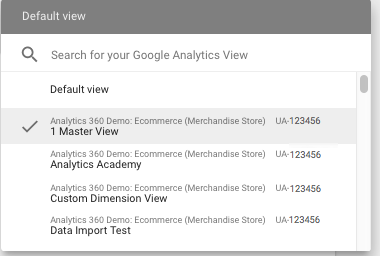
Aider les nouveaux utilisateurs à consulter leurs données dans Looker Studio
Même si une personne ne sait pas comment utiliser Looker Studio, tout rapport incluant un contrôle des données peut lui permettre de consulter ses propres données. Il est ainsi facile de créer des rapports publics que l'utilisateur peut ensuite adapter à ses propres données. Lorsqu'une personne débute avec Looker Studio, elle est invitée à autoriser l'accès aux comptes concernés. Elle peut ensuite sélectionner l'un de ses propres comptes à l'aide des contrôles de données que vous avez intégrés dans le rapport.
Limites du contrôle des données
- Si un utilisateur essaie de basculer sur un ensemble de données qui ne contient pas les métriques ni les dimensions utilisées dans vos graphiques, une erreur s'affichera. Par exemple, si vous incluez une dimension personnalisée issue de Google Analytics dans votre graphique et que l'utilisateur active une vue qui ne contient pas cette dimension personnalisée, le graphique risque de ne pas s'afficher correctement.
- Les contrôles des données ne fonctionnent pas dans les rapports intégrés.

